|
rongchoi123
member
ID 82605
05/06/2016

|
Học photoshop. Bắt đầu từ đâu?







rongchoi mù tịt về photoshop. Xin hỏi mấy vị như ototot, huutrinon,... muốn học photoshop th́ bắt đầu với phần mềm nào.
Không nói đến paint ở window nhé. V́ rongchoi sử dụng paint thành thạo rồi nhưng thấy hạn chế quá. Muốn mở rộng kỹ năng về lĩnh vực này th́ bắt đầu cài đặt phần mêm nào?
Xin nói thêm là cái phần mềm proshow producer mà huutrinon đề cập đến th́ rongchoi cũng biết làm rồi nhưng đó ko phải là photoshop chỉ là biểu diễn slide thôi

Alert webmaster - Báo webmaster bài viết vi phạm nội quy
|
|
Page
 1
2
3
4
5
6
7
8
9
10
11
12
13
14
15
16
17
18
19
20
21
22
23
24
25
26
27
1
2
3
4
5
6
7
8
9
10
11
12
13
14
15
16
17
18
19
20
21
22
23
24
25
26
27
 Xem tat ca
- Xem Tung trang
Xem tat ca
- Xem Tung trang

|
 |
|
ototot
member
REF: 710306
07/30/2016
|




 


Đây là tác phong ăn nói cuả tỷ phú Donald Trump đang lăm le tính làm Tổng Thống Mỹ!
Thân ái,
|
 |
|
rongchoi123
member
REF: 710307
07/30/2016
|




 

Bây giờ ta thử bàn luận:
Làm sao biết một tấm ảnh đă được photoshop ánh sáng, màu sắc?
Như bức h́nh dưới đây. Nó rất đẹp, tác giả phải tay máy lăo luyện. Nhưng màu sắc quá rực rỡ khiến ta nghĩ nó chắc phải được chỉnh sửa/adjust. Có đúng không?
Nhân đây xin hỏi làm sao chỉnh sửa chỉ màu xanh duy nhất hoặc chỉ màu trắng duy nhất trong bức h́nh Nếu ông ototot thấy việc chỉnh màu này sẽ bàn sau th́ ta tạm gác để tiếp tục học tập cái khác.

|
 |
|
ototot
member
REF: 710323
07/31/2016
|




 

Những thắc mắc cuả bạn RC lại làm tôi nhớ đến câu nói bất hủ «Đẹp là ở con mắt người xem» (Beauty is in the eyes of the beholder), mà tôi nghĩ là câu trả lời khi có người đặt vấn đề về cái đẹp, như thế nào là đẹp, cái này đẹp không, cái này hay cái kia đẹp hơn ???
Những h́nh ảnh mà thời nay ta xem lại nhiều vô kể, công nghệ đồ hoạ lại tiến bộ, khoa học kỹ thuật lại vượt bực, nên câu định nghiă trên về «Đẹp» lại càng đúng, v́ … định nghiă mà cũng như không ! Th́ ra tất cả sự đời chỉ là tương đối, nên tôi chỉ xin trả lời theo chủ quan cuả ḿnh cho câu hỏi cũng rất chung chung cuả bạn RC.
- Làm sao biết ảnh đă được photoshopped ? – Không biết được ! V́ máy ảnh tinh vi bây giờ đă có «Photoshop» hay software nào đó ở ngay bên trong nó ! (Ví dụ như cái máy ảnh Sony A6000 cuả tôi, cũng như nhiều máy Canon, Nikon,... nếu sử dụng với tất cả mọi tính năng cuả nó, th́ khỏi cần Photoshop hay phần mềm nào! Cụ thể như để “Vivid” th́ ảnh chụp ra màu sắc rực rỡ! Để panorama th́ “quét” máy ra h́nh panorama! Để “Partial Red” (hay Yellow, hay Blue, hay Green) th́ nó chỉ “bắt” màu đỏ (hay Yellow, hay Blue, hay Green), còn lại thì chỉ Đen/Trắng. Để “B&W” th́ h́nh màu chụp ra thành đen/trắng... Chưa kể chụp ra ảnh mờ đi (out of focus) chỗ này, rơ nét (in focus) chỗ kia, tuỳ ư! Kết quả là trước khi bấm máy, phải định thần xem xếp đặt (setting) cái máy như thế nào, tổn thọ lắm, nên nhiều khi để “auto” cho máy muốn làm ǵ th́ làm!)
- H́nh đẹp là nhờ đă «chỉnh sưả» ư ? – Chưa chắc, v́ người chụp giỏi đă điều khiển cái máy ảnh như thế ; trong khi người chụp dở không làm được ở trong máy ảnh, nên mới phải đưa vào computer, nhờ software làm hộ !
Vả lại, cái máy ảnh cuả người này cũng khác với cái cuả người kia ! Có người chụp giỏi th́ có máy ảnh rẻ tiền hơn cuả người chụp dở. Và cũng có người chụp dở, nhưng ngẫu nhiên mà chụp ra ảnh «đẹp», thậm chí đoạt giải quốc tế Pulitzer !
- .....
Trở lại thực tế, những người làm ra Photoshop, cho mọi người một chỗ để «thẩm định» một h́nh ảnh sau khi chụp. Đó là mục «Enhance» như trên menu bar cuả Photoshop Elements. Người ta dùng thuật ngữ «Enhance» th́ rất bao quát và chung chung, v́ có người, có ảnh đem vào đó để «chỉnh sưả» th́ không hơn ǵ ; có cái thành «đẹp» hơn, có cái lại «xấu» đi !...
Ví dụ cho cụ thể về tấm ảnh bạn RC đem ra hỏi mà vào «Enhance» để … biến đổi, th́ có phân nưả động tác là … «vô thưởng vô phạt», để cho Photoshop làm tự động (Auto) ; c̣n phân nưả kia th́ ai muốn làm ǵ th́ làm ; có khi «xấu» thành «đẹp» ; có khi «đẹp» thành «xấu» không chừng, có khi hợp "gu" người này mà lại "kỵ" với người kia…
Thân ái,
|
 |
|
ototot
member
REF: 710329
07/31/2016
|




 

Nếu các bạn nh́n vào những h́nh hoa hướng dương dưới đây tôi chụp trong vườn nhà chiều nay, chắc hẳn sẽ nghĩ chúng đă được “photoshopped”, phải không?
H́nh chụp biến thành tranh vẽ

Tranh vẽ bằng màu nước (Water Colors)?

H́nh hoa có màu vàng, chung quanh là đen trắng

Lá cây vẫn màu xanh, hoa vàng trở thành trắng

Thực ra, tất cả những hiệu ứng khác thường này cuả ảnh chụp, hoàn toàn không phải do Photoshop hay phần mềm nào tạo ra, mà chúng đă hoàn toàn do máy ảnh Cybershot Sony làm ra như thế, làm được nhờ có phần mềm trong máy, khỏi cần đưa vào computer!
Tôi xin khẳng định lại, những hiệu ứng là do chính máy ảnh tạo ra, chứ không phải đă bị “photoshopped”! (Tôi bỗng lại sợ có người … đa nghi sẽ phán đó là … ảnh giả, hoặc muốn đánh lưà hay … xí gạt người xem th́ khó thanh minh lắm!!!)
Thân ái,
|
 |
|
rongchoi123
member
REF: 710333
07/31/2016
|




 

Ha, ha,.... cám ơn ông ototot rất nhiều.
Không ngờ câu hỏi của ḿnh lại đưa đến một vấn đề thú vị như vậy. Và sự trả lời của ông ototot cũng rất bổ ích và thú vị
Có lẽ sau khi học photoshop elements này rongchoi phải sắm máy ảnh để tập và thử.
|
 |
|
rongchoi123
member
REF: 710357
08/01/2016
|




 

Ông ototot có lẽ đang la cà đâu đó. Mong ông trở về để giảng giải tiếp.
rongchoi nóng ḷng muốn học cách ghép 2 h́nh chồng lên nhau sao mà mờ ảo. Không biết pse10 có tính năng đó không?
|
 |
|
ototot
member
REF: 710363
08/01/2016
|




 

Cám ơn RC đă nhắc nhở tôi trở về với tiết mục Photoshop. Lại càng cám ơn đă đặt câu hỏi lư thú, v́ quả thực tôi đang ... bí đề tài để thảo luận và trao đổi về Photoshop.
Trước đây, cứ định theo sách "How To Cheat in Photoshop Elements 10" để soạn bài, nhưng thấy nó đặt vấn đề lư thuyết quá, từ chương quá, mà bản thân th́ lại thích thực tế hơn, nên chần chừ một phần cũng v́ thế.
Vậy bài đăng kế tiếp sẽ đề cập đến câu hỏi cuả RC nhé.
Cũng nên nhắc để RC biết, tôi sống miền núi, nên giờ giấc là cách nhau với giờ Việt Nam là 13 tiếng đấy nhé, tức là khoảng nưả ngày, thực tế, bên này là ngày, bên đó là đêm! Điều đó cũng có nghiă là bên này thức, bên kia ngủ.
Đối chiếu về thời gian th́ như thế này : 11 giờ khuya ở bên này để đi kḥ, th́ bên đó là 12 giờ trưa nắng chang chang!
Thôi, tôi lên giường!
Thân ái,
|
 |
|
ototot
member
REF: 710374
08/02/2016
|




 

Hôm nay, chúng ta sẽ tập trung vào việc t́m hiểu thêm về Layer trong Photoshop, và mong rằng sẽ khám phá ra những điều kỳ diệu trong phần mềm này.
Mời các bạn hăy download 2 h́nh cuả tôi chụp để làm tài liệu cho bài tập. Download có nghiă là click phải lên h́nh, chọn “Save picture as”, đặt tên cho nó, rồi lưu giữ (save) nó ở nơi nào đó dễ t́m trong computer.
Đây là 2 h́nh mà ta lấy ra để thao tác thám hiểm thôi:
H́nh 1: Phun nước

H́nh 2: Chong chóng

Bây giờ, theo hướng dẫn để thám hiểm những điều liên quan đến Layer trong Photoshop, sau khi đă có những files “Phun Nước” và “Chong Chóng” trong máy cuả ḿnh.
Thực t́nh mà nói, có khi các bạn đă biết mở (Open) các files đó bằng File -> Open… hay File -> New -> Image from clipboard…, nhưng ở đây, cứ làm như hướng dẫn. Nhắc lại: Làm File -> Open rồi mở 2 cái files đă save khi năy.
Bước 1: Hăy mở file thứ nhất, sẽ thấy:

H́nh “Phun Nước” to ở khu làm việc; h́nh “Phun Nước” nhỡ ở “Project bin”; và h́nh “Phun Nước” nhỏ “Thumbnail” ở trong Layer palette. Để ư: Ở Layer palette, có tên “Background” = nền; với ổ khoá bên cạnh. Khoá có nghiă là … khoá chặt ở vị trí, không di dời được!
Bước 2: Mở file thứ nh́, (cũng File -> Open…), sẽ thấy:

H́nh “Chong chóng” to thay chỗ cho h́nh phun nước; Project bin bây giờ có 2, chứng tỏ ta đă Open 2 cái; trong Layer palette, thumbnail đă thay đổi, vẫn tên “Background”, vẫn ổ khoá, phải không?
Bước 3: Lấy chuột “kéo” (drag) “Phun nước” từ Project bin lên trên “Chong chóng” lớn, sẽ thấy:

H́nh lớn bây giờ là “Phun Nước”; Project bin bây giờ có 2 cái “Phun Nước; Layer palette có “Phun Nước” nằm trên “Chong chóng” (anh này là “Background” với ổ khoá).
Bước 4: Bây giờ lấy chuột click đôi (double click) vào chữ “Background”, rồi OK cho nó đổi thành Layer 0:

Chẳng có ǵ thay đổi, ngoại trừ “Background” đổi thành “Layer 0” và ổ khoá biến mất! Có nghiă là “Chong Chóng” và “Phun Nước” bây giờ có thể đổi chỗ cho nhau, Photoshop gọi là thay đổi thứ tự cuả layer (change layer order), và trong trường hợp có năm bảy cái layers nằm chồng chất lên nhau th́ ta sẽ thấy những layer 0, layer 1, layer 2, layer 3, v.v… Thay đổi thứ tự layers trong Photoshop có nghiă là ta có thể sắp xếp để có thứ tự layer 2, layer 0, layer 4, layer 3, v.v…, chứ không nhất thiết phải là 4, 3, 2, 1 hay 1, 2, 3, 4.
Bước 5: Bây giờ, hăy tạm quên đi Project bin, mà hăy quan sát h́nh to thay đổi như thế nào, khi ta “táy máy” cái Layer palette!

Hăy dùng chuột thay đổi vị trí “Layer 0” và cái file “Phun Nước” ở trên nó! Cái nào nằm trên th́ che khuất cái ở bên dưới, phải không?
Trong h́nh trên, cũng để ư biểu tượng “con mắt” ở bên trái các layer, Photoshop gọi là “Visibility” tức là “thấy bằng mắt”. Lấy chuột click vào, th́ thấy h́nh to hiện ra hay biến đi!
Hăy thử làm, với thứ tự trên dưới khác nhau, để làm quen với thao tác vận dụng layers trong Layer palette.
Cho tôi tạm ngưng, để đi sâu hơn nưă vào chi tiết cuả Layer palette trong kỳ tới!
Cũng như thông lệ, hăy thực tập thật nhiều, và đặt câu hỏi, cũng như phản hồi kết quả…
Thân ái,
|
 |
|
ototot
member
REF: 710392
08/02/2016
|




 

Bây giờ mời bà con quan sát lại cái Layer palette trong trường hợp này:

Xin được giải thích những chi tiết đó, đánh số từ 1 đến 11:
- Liệt kê các “Blending modes” = kiểu hoà trộn giưă layer trên với layer dưới. Trên h́nh này “Normal” = B́nh thường, là mặc định.
Khi click vào tam giác nhỏ, sẽ bung xuống các kiểu khác là Normal, Dissolve, Darker, Multiply… đến cuối cùng là Luminosity; tất cả chia làm 6 nhóm. Ư nghiă và công dụng cuả các kiểu này là để dành cho dân chuyên nghiệp Photoshop phân biệt, c̣n người b́nh thường, giỏi lắm cũng chỉ cần vài ba kiểu mà … đến đâu hay đến đó!
- Điều chỉnh các “mức độ trong đục” (Opacity) cuả layer trên đối với layer dưới, khi layer trên đă được kích hoạt (activated) và trở thành đậm màu. (Mục này có liên quan rất nhiều đến câu hỏi cuả bạn RC khi nói về các layers chồng chất lên nhau, mờ mờ ảo ảo chính là do ta thay đổi Opacity cuả layer nằm đè trên layer bên dưới.)
- Là biểu tượng con mắt, click vào là «đóng» hay “mở”, đóng là “ẩn”, mở là “hiện”, mục đích là không cần làm việc với layer nào, th́ không thèm nh́n thấy nó hiện ra, rối con mắt!
- Màu lạt là layer không được kích hoạt, nghiă là không có thể biến đổi.
- Màu đậm là đă được kích hoạt, và chịu tác động ta làm để biến đổi.
- Là icon click vào để «Tạo một layer mới» = Create a new layer = làm ra một layer mới trong suốt và trống trơn.
- Là icon click vào để làm «thêm tấm che layer dưới nó” = Add layer mask.(Sẽ có bài hướng dẫn riêng về “Layer mask”), nhiều người hay sách dạy hay dịch ẩu mask = mặt nạ! V́ nó dùng đặt đàng trước để che giấu một cái ǵ đó ở sau, nhưng cũng có những chỗ hổng không che, và che mặt th́ mới dịch là “mặt nạ”, và mặt nạ cũng có những lỗ hổng cho con mắt, lỗ mũi và cái miệng!
- Icon click vào để “Tạo một layer đổ đầy hay layer chỉnh sưả” = Create a fill or adjustment layer. Khi thao tác Photoshop, mà chưa lường trước được hệ luỵ sẽ như thế nào, tốt hơn hay xấu đi, th́ thao tác trên cái layer này, để khi đổi ư kiến th́ xoá đi bằng 1 click, thay v́ trở lại làm từ đầu, tốn công sức và th́ giờ. Tính năng này cũng sẽ học riêng sau.
- Icon này là một biểu tượng cuả “mắt xích”, hàm ư sự liên kết giưă layer này với layer kia, dời cái này th́ cũng kéo theo cái kia; delete cái này th́ cái kia cũng đi theo…!
- Icon để khoá một layer, không cho nó di dời nưă; trái lại với khi ta click đôi vào một layer có tên background và ổ khoá bên cạnh để mở khoá (Unlock) layer đó.
- Icon cuả “Thùng rác” = Trash can, để khi muốn “Delete” = Xoá bỏ một layer nào th́ lấy chuột kéo layer đó hay mask đó vào đây cho gọn gàng nhà cưả!
Xin nhắc lại nguyên tắc học Photoshop là phải thực tập, phải thám hiểm, th́ mới hiểu rơ được layer…
Trong bài tới, chúng ta hăy học thám hiểm vài “blending modes” = kiểu hoà trộn các layers, để tạo ra nhửng h́nh ảnh rất lạ mắt!
Thân ái,
|
 |
|
ototot
member
REF: 710393
08/02/2016
|




 

Dưới đây là một số nhỏ những ví dụ cho thấy khi hai layer ảnh chồng lên nhau, th́ Photoshop có thể cho chúng hoà trộn màu và sắc (blend) với nhau như thế nào, để tạo ra những màu sắc kỳ ảo, khó ai lường trước được.
Những ảnh sau đây mới chỉ được thay đổi các kiểu hoà trộn (blending modes), chứ chưa thay đổi thứ tự trên dưới cuả 2 layers và mức độ trong đục (Opacity) cuả layer nằm trên đối với layer nằm dưới…
Hoà trộn kiểu «Multiply»

Kiểu «Color Burn»

Kiểu «Lighter Color»

Kiểu “Vivid Light”

Kiểu “Pin Light”

Kiểu “Difference”

Kiểu “Luminosity”

Thân ái,
|
 |
|
rongchoi123
member
REF: 710396
08/02/2016
|




 

rongchoi ṃ mẫn theo chỉ dẫn và làm được h́nh ghép sương khóim mờ ảo từ hai h́nh gốc như sau:




Nhận xét: kích thước hai h́nh phải same same nhau. Nếu không th́ ta phải resize lại cho tương đối bớt chênh lệch. Nếu làm toàn màn h́nh, c̣n chỉ hiệu ứng một phần th́ to nhỏ khác nhau cũng được.
Ông ototot la cà vào GIMPS của hwutri non cũng thú vị. Huutrinon học hỏi ototot bằng cách giả vờ kích bác hay phản biện để mà chờ trả lời rồi học lấy. Đấy cũng là một kiểu học khôn có phần ma mănh hi,hi,.... Ai học ké cũng bổ ích, khỏi tốn hơi hỏi. C̣n rongchoi không biết th́ làm thinh mà thụ giáo.
|
 |
|
ototot
member
REF: 710399
08/02/2016
|




 

Nhân tiện đang thám hiểm về “blending modes” và “opacity”, xin mách mọi người hai kiểu hoà trộn các layers được ứng dụng rất rộng răi để chỉnh sưả h́nh ảnh trong Photoshop.
Đối tượng thứ nhất để chỉnh sưả là những ảnh thiếu sáng (underexposed photos), và thứ hai là ảnh thưà sáng (overexposed photos) với các kiểu thứ tự là “Screen” và “Multiply”.
Giả sử ta gặp một h́nh thiếu sáng như vầy:

Th́ sưả như vầy:

Các thao tác là mở xong h́nh thiếu sáng, th́ sao thêm một layer nưă (duplicate layer) ở trên background, rồi đổi blending mode thành “Screen”. Nếu chưa đủ sáng lên, th́ duplicate một layer nưă, như ở đây tôi duplicate những 3 lần.
Cón đây là ví dụ một h́nh thưà sáng:

Th́ cũng duplicate layer như trên, nhưng đổi blending mode thành “Multiply”, sẽ đạt kết quả như vầy:

Trong cả 2 trường hợp, nếu kết quả hơi tối quá, hay hơi sáng quá, th́ điều chỉnh gia giảm Opacity bằng cách hoặc click vào h́nh tam giác, cho xuất hiện cần gạt từ 100% đến 0%, hoặc bôi trắng (highlight) số 100%, rồi đánh số % mới. Vưà dễ, vưà đơn giản, vưà hữu hiệu, vưà nhanh, phải không ?
Thân ái,
Phần đăng dưới đây là để đọc cho vui, không liên quan ǵ đến Photoshop:
Trên đời này có 4 loại người theo phân loại cuả Á Đông ḿnh là:
- Người không biết, nhưng không biết là ḿnh không biết! Loại này nhiều lắm! Đùng chơi với ổng!
- Người không biết mà biết rằng ḿnh không biết! Loại này thật thà lắm, và trước sau cũng tiến bộ.
- Người biết, nhưng không biết rằng ḿnh biết! ̣(V́ đang ... ngủ mê! Đánh thức ổng dậy!)
- Người biết, và biết rằng ḿnh biết (nhưng không nói ra thôi!) Loại này thời nay hiếm lắm!
Thân ái,
|
 |
|
rongchoi123
member
REF: 710403
08/03/2016
|




 

h́nh thiếu sáng gốc:

sau khi duplicate layer 2 lần:

H́nh gốc quá sáng :

H́nh sau khi duplicate 2 lần:

|
 |
|
ototot
member
REF: 710414
08/03/2016
|




 

Bài Tập về Layer cho RC và
những ai học ké!
Thấy cái h́nh mà RC lấy từ internet cũng đẹp, và thích hợp cho việc “vận dụng” (manipulation) để cải tiến kỹ năng thao tác layer, đồng thời giới thiệu về layer mask, tôi lấy nó làm tài liệu để làm bài tập dưới đây.
H́nh gốc
Hăy download h́nh này, đặt tên nó là “Gốc” để làm bài tập về Layer trong Photoshop. Ta hăy h́nh dung h́nh này cấu tạo bởi 3 thành tố là: Mặt Trời, con thuyền, và cảnh biển trời.
Trong h́nh gốc, màu xanh khống chế cả tấm ảnh, nay ta làm cho Mặt Trời thành đỏ, Biển Trời thành cam, và Con Thuyền thành vàng.
H́nh chế biến

Gợi ư : Bài tập này sẽ gồm 1 layer là h́nh gốc, layer thứ 2 là “layer mask” cuả con thuyền, và layer thứ 3 là layer mask cuả mặt trời. Đây là lần đầu tiên nói về layer mask, nên có khó hiểu ban đầu, th́ cũng là tự nhiên thôi.
Nói chung mask là tấm che không cho ánh sáng đi qua , ngoại trừ những lỗ hổng mà ta cố ư làm cho ánh sáng đi qua được, chẳng khác ǵ cái mặt nạ ta đeo để che mặt, và có khoét lỗ 2 con mắt để nh́n, cái mũi để thở, và cái mồm để nói. Vậy ai cũng h́nh dung được layer mask là ǵ, phải không?
Trong Photoshop, layer mask cho phép ta chỉnh sưả những chỗ nào có che hay không che. Ví dụ h́nh gốc không che, th́ có thể chỉnh sưả toàn thể, layer mask cuả mặt trời và layer mask cuả con thuyền cho phép ta sưả mặt trời không thôi và con thuyền không thôi.
Vậy nếu ta tách ảnh ra thành 3 layer th́ muốn để màu sắc ǵ cũng được, phải không?
Làm thế nào để “Thêm một layer mask = Add a layer mask, th́ tôi đă nói, ai quên th́ hăy xem lại ảnh cuả Layer Palette. Nhưng trước khi add a layer mask th́ hăy làm selection cái thành tố đó, ở đây là làm selection cho mặt trời, rồi mới thi hành add layer mask; làm selection xong con thuyền, rồi mới add layer mask. Việc đổi màu th́ cũng đă học rồi!
Thân ái chúc thành công,
|
 |
|
huutrinon
member
REF: 710428
08/03/2016
|




 

Đây là h́nh 1,làm h́nh nền...
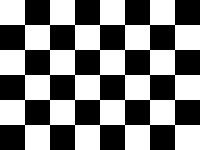
Đây là h́nh 2,h́nh mặt tiền,năm trên h́nh 1....
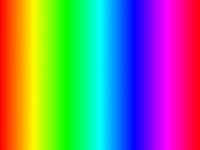
Đây là mặt nạ của h́nh 2...

Mang mặt nạ cho h́nh 2,nằm trên h́nh nền,sẽ có h́nh tổng hợp cuối cùng...

|
 |
|
ototot
member
REF: 710429
08/03/2016
|




 

Thưa cả nhà!
Thưa bạn HTN!
Tôi đă cung cấp gach ngói vôi vưă đủ cả rồi. Vậy xin mời ra tay xây thành căn nhà như đă thiết kế đi chứ!
Tôi vẫn ngồi chờ đây!
Thân ái,
|
 |
|
ototot
member
REF: 710430
08/03/2016
|




 

Cái này làm bằng PSE trong nhấp nháy thôi, th́ cái kia chắc cũng làm được bằng Gimp chứ!

Thân ái,
|
 |
|
rongchoi123
member
REF: 710432
08/03/2016
|




 

rongchoi làm thử

|
 |
|
ototot
member
REF: 710433
08/03/2016
|




 

Trong bài tập này, làm như thế nào, chọn màu sắc ra sao, không thành vấn đề, v́ quan trọng là biết vận dụng các layers.
Hăy nhớ, tất cả những phần mềm xử lư đồ hoạ (graphics) đều xây dựng trên layers, nên có ư niệm càng rơ về layer, th́ càng dễ phát huy những kỹ năng khác, như óc sáng tạo, trí tưởng tượng,…
Hoan hô RC mới nghiên cứu một thời gian tương đối ngắn, và lại học qua mạng, bị hạn chế nhiều mặt, mà đă thực hiện được những tiến bộ mà tôi thành thực đánh giá là vượt bực đấy!
Riêng bản thân tôi, khi xem lại những công việc ḿnh đă làm được trong khoảng chục năm trước đây, bỗng thấy ḿnh đă … xuống cấp quá nhiều rồi…!
Thân ái hẹn gặp lại trong những bài tập khác,
|
 |
|
rongchoi123
member
REF: 710434
08/03/2016
|




 

Làm qua bài tập về tô màu th́ giao diện có layer active biến mất giờ muốn trở lại có giao diện để làm ảnh chồng lên như vừa rồi để chọn screen hay multiply th́ phải làm sao?
|
 |
|
ototot
member
REF: 710438
08/03/2016
|




 

Thực tình là tôi không hiểu câu hỏi nên không trả lời được. Có lẽ do ôm đồm nhiều vịệc, nên một nhầm lẫn nào đó đã đóng phiên làm việc mà không kịp save chăng.
Tôi thường có thói quen save cả bằng hai dạng là jpg và psd; vì ở dạng psd dễ tìm lại được trình tự công việc đã làm.
Thân ái,
|
 |
|
ototot
member
REF: 710440
08/03/2016
|




 

Có ai đă từng thấy con dấu đỏ choé này bao giờ chưa?

Nói đuà, tôi đă dùng Photoshop để làm con dấu này đóng lên bất cứ văn kiện nào. Ai cần, th́ viết thư xin, sẽ tặng cho!
Thân ái,
|
 |
|
rongchoi123
member
REF: 710445
08/04/2016
|




 

rongchoi đă t́m lại được giao diện cũ rồi.
Té ra chỉ cần bấm vào chữ LAYER ở layer palllete th́ nó hiện ra lại.
Về con dấu th́ cũng thích thật, nhưng để được tặng th́ viết thư rồi gửi ở mục hộp thư hay ở đâu.
Đưa chi tiết h́nh 2 vào h́nh 1 , xong ta đổi màu

|
 |
|
huutrinon
member
REF: 710450
08/04/2016
|




 

Giới thiệu MC Ngọc Ngạn cho các hs lớp học PSE... Rảnh rảnh chút nữa HU làm bài tập 'biển về đim' cho gs OT(để ổng khg loại HU khỏi lớp học !)...

Tin giờ chót !!!... MC Ngọc Ngạn, nghe đâu,h́nh như đă gia nhập wân kháng chiến ISIS, đang tham gia cuộc thánh chiến vùng gần biên giới Thổ Nhị Kỳ,bên Syrie...

|
 |
|
ototot
member
REF: 710451
08/04/2016
|




 

Vưà rồi tôi có nói đuà ai cần con dấu cuả ... Hội Sợ Vợ, th́ tôi biếu, v́ thực ra diễn đàn này và trên mạng thiếu ǵ người giỏi Photoshop, th́ làm con dấu và ... lập hội là chuyện quá dễ!
Hay là chúng ḿnh cùng làm bài tập để ai cần th́ tự làm lấy con dấu, và để nó sẵn trong máy ḿnh, khi nào cần th́ đem ra sử dụng.
Các bạn đă rành làm "custom pattern" và "custom brush", th́ chuẩn bị làm bài tập hướng dẫn từng bước tôi soạn trong bài tới nha!
Thân ái,
|
|
Page
 1
2
3
4
5
6
7
8
9
10
11
12
13
14
15
16
17
18
19
20
21
22
23
24
25
26
27
1
2
3
4
5
6
7
8
9
10
11
12
13
14
15
16
17
18
19
20
21
22
23
24
25
26
27
 Xem tat ca
- Xem Tung trang
Xem tat ca
- Xem Tung trang

|
|
|
|
Kí hiệu:
 :
trang cá nhân :
trang cá nhân  :chủ
để đă đăng :chủ
để đă đăng
 :
gởi thư :
gởi thư
 :
thay đổi bài :
thay đổi bài
 :ư kiến :ư kiến |
|
|
|
|
|



